有没有朋友在输入账号甚至密码的时候是用复制粘贴的方法的呢?这虽然会带来方便,但是保存在剪贴板中的账号密码可是有安全风险的哦。所以,如果能够即时地清理剪贴板,就能够既方便又安全。下面阿呆狗就来分享一下通过在Win10系统中创建清空剪贴板快捷方式,实现一键清空剪贴板。
在桌面空白处点击右键,选择“新建 – 快捷方式”,打开“创建快捷方式”向导窗口。
在“请键入对象的位置”文本框中输入以下命令:
cmd /c “echo off | clip”
点击“下一步”,把快捷方式的名称命名为“一键清空剪贴板”。最后完成,就会在桌面上生成一个名为“一键清空剪贴板”的快捷方式,双击运行即可清空剪贴板中的内容。
另外,你还可以为该快捷方式设置快捷键,实现真正的一键清空。方法是:
在快捷方式图标上点击右键,选择“属性”,在打开的“清空剪贴板属性”窗口中,鼠标点击一下“快捷键”输入框,使处于编辑状态,然后按下键盘上想要设置的快捷键即可。
PS:建议设置为 Alt + F1~12 的组合快捷键,这样可以避免与Win10系统快捷键冲突。
 阿呆狗
阿呆狗



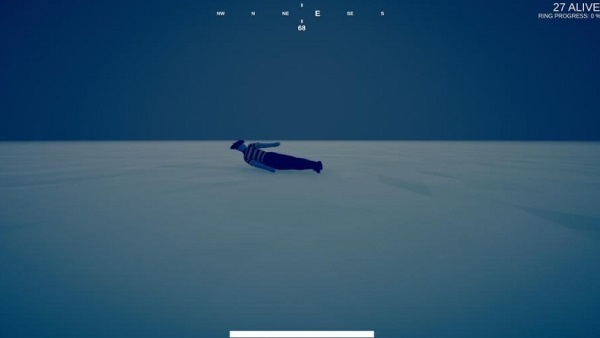


评论前必须登录!
注册